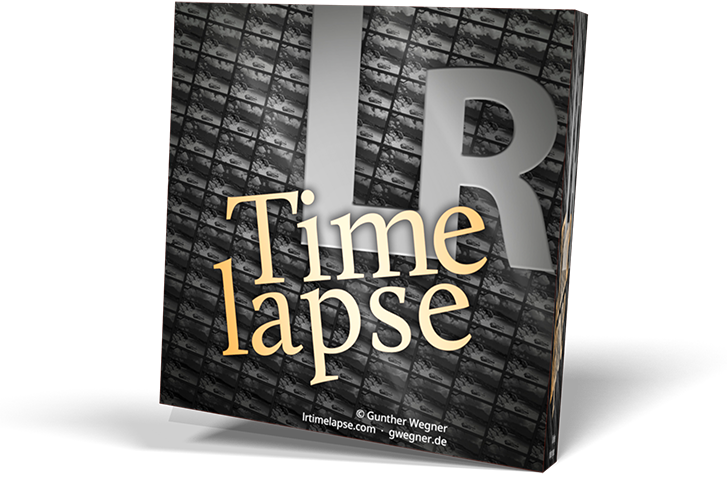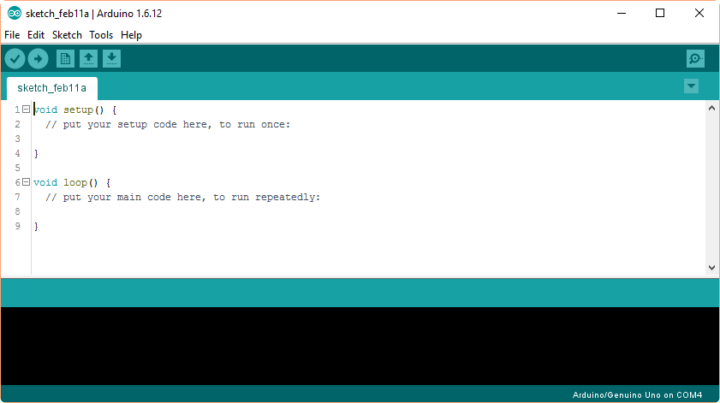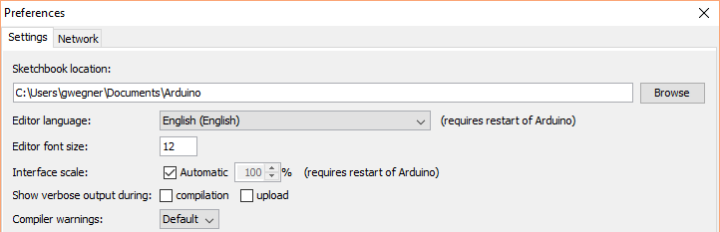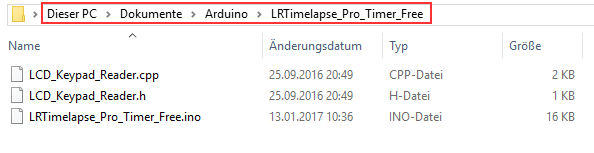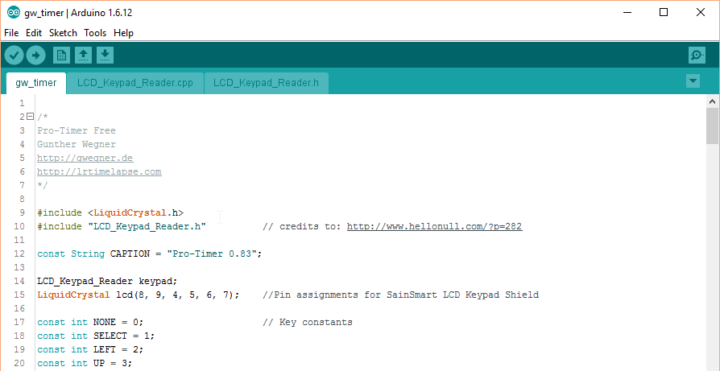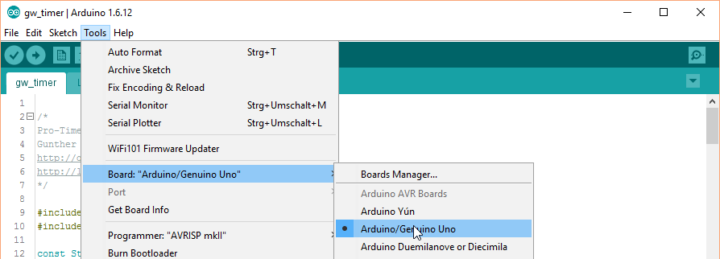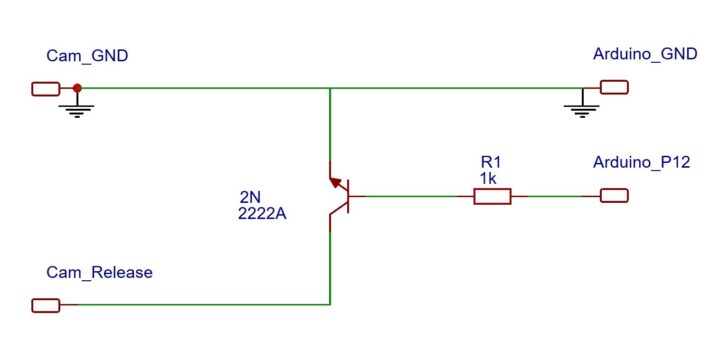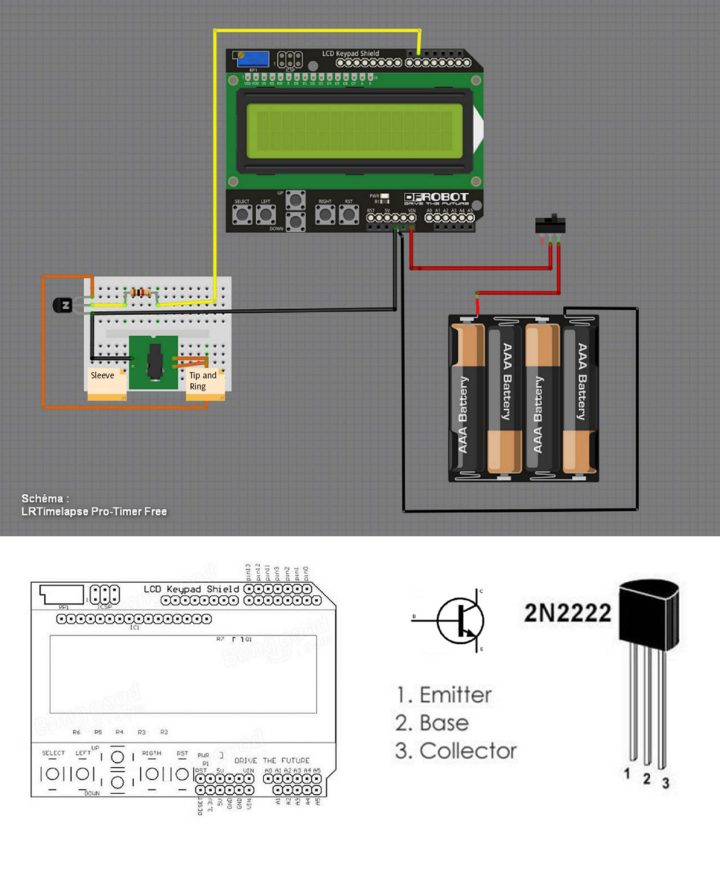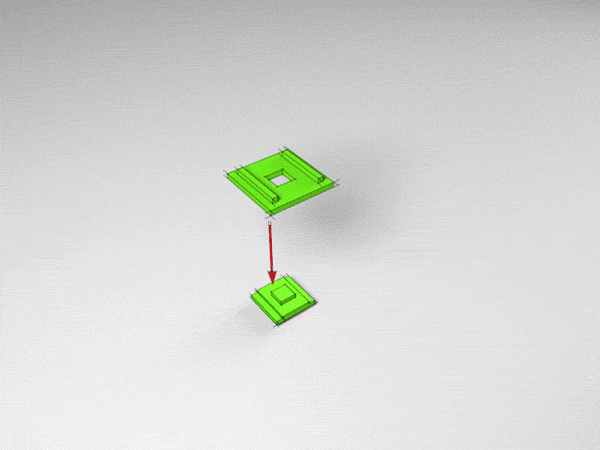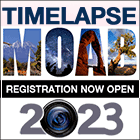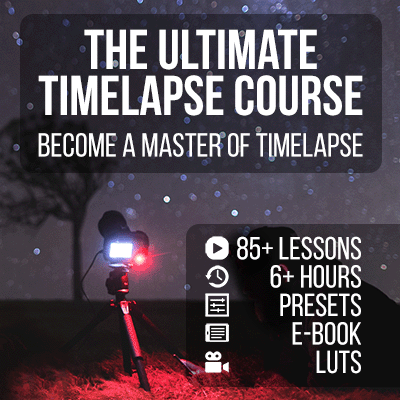Der LRTimelapse Pro-Timer ist der Vorgänger des LRT PRO Timer und ein kostenloser Open Source DIY Intervalometer für Zeitraffer- und Astrofotografen. Ich habe ihn als Selbstbauprojekt entwickelt und stelle euch eine kostenlose Bauanleitung zum Nachbauen zur Verfügung. Dieser Timer bietet all das, was ich mir von einem Intervallauslöser wünsche.
Wenn du lieber ein fertiges Prodkt kaufen möchtest, schau dir den neuen LRT Pro Timer an.
Ich habe dieses Projekt ins Leben gerufen, da ich bisher am Markt keinen Intervallauslöser gefunden habe, der alle meine Anforderungen für meine Zeitraffer- und Astro-Fotografie erfüllen konnte.
Update (2018): Es gibt jetzt eine verbesserte Version, nämlich den LRT Pro Timer 2, dieser ist zwar kein Selbstbau-Projekt, kommt aber mit vielen Verbesserungen und ist deutlich kleiner und schicker. Für alle, die nicht selbst basteln wollen ist er sicher die Alternative!
Der LRTimelapse Pro-Timer Free funktioniert mit jeder Kamera, die man über ein analoges Auslösekabel auslösen kann, also mit ganz wenigen Ausnahmen, mit so gut wie jeder. Er basiert auf einem Arduino Mikrocontroller, einer LCD-Anzeige und einer kleinen Platine.
Die notwendige Software und Bauanleitung stelle ich euch kostenlos zur Verfügung. Weiterhin hat Christian Steinkrüger freundlicherweise speziell für dieses Projekt ein Gehäuse entwickelt und stellt auch dafür die 3D-Druckdateien kostenlos zur Verfügung. Diejenigen, die keinen Zugriff auf einen 3D Drucker haben, können das Gehäuse auch fertig bei Logodeckel bestellen.
Der Bau des LRTimelapse Pro-Timer Free ist einfach und sollte inklusive allem nicht länger als ein bis zwei Stunden in Anspruch nehmen. Voraussetzungen sind ein Elektronik-Lötkolben, ein klein wenig Erfahrung damit oder die Hilfe von jemandem, der ein bisschen Erfahrung mit dem Lötkolben hat. Wirklich nichts Wildes.
Ein schönes Projekt für einen freien Samstag oder Sonntag, aus dem dann nicht nur ein sehr nützliches Werkzeug entsteht, sondern bei dem ihr sicher auch noch etwas lernt.
Was kann man bei einem Intervallauslöser besser machen?
Intervallauslöser gibt es wie Sand am Meer. Beschäftigt man sich aber so wie ich intensiv mit der Zeitraffer-Fotografie, findet man schnell etliche Kritikpunkte an den am Markt vorhandenen Geräten, z.B.:
- Unnötige Verzögerungen durch das Triggern des Autofokus Signals (mehrdazu hier) oder andere unnötige Verzögerungen, die einen bei den Aufnahmen einschränken
- Keine Anzeige der Anzahl der bereits aufgenommenen Bilder;
- Keine Anzeige der Restlaufzeit bei vorgegebener Anzahl der aufzunehmenden Bilder
- Keine Möglichkeit das Intervall während der Aufnahme stufenlos über einen bestimmten Zeitraum hinweg anpassen zu lassen (Intervall-Ramping / Intervall-Fairing)
- Keine Möglichkeit die LEDs während der Aufnahme komplett abzuschalten
- Intervalle nur in ganzen Sekunden-Schritten einstellbar
- Keine wirklich kurzen Intervalle / Schwarzzeiten möglich
- Stromversorgung z.T. mit nicht gängigen Batterien, wie Knopfzellen
- Kein abnehmbares Kabel
- Keine Befestigungsmöglichkeit an der Kamera
- Komplizierte Programmierung/Bedienung
- Knöpfe im Dunkeln oder mit Handschuhen oft kaum bedienbar
Das sind alles Punkte, die ich selber bei Intervallometern, die ich gekauft habe oder bei Workshop-Teilnehmern kennen gelernt habe, vermisse.
Nachteile einer Smartphone-basierten Lösung zum Auslösen der Kamera:
Es gibt einige ganz clevere Smartphone-Basierte Lösungen, die einige dieser Anforderungen erfüllen, allerdings hat mir die Praxis gezeigt, dass auch das Smartphone kein wirklich geeignetes Werkzeug ist, um die Kamera bei Zeitrafferaufnahmen zuverlässig auszulösen, hier nur einige Gründe:
- Wenn überhaupt müsste es eine kabel-gebundene Lösung sein, dazu muss ich das Smartphone an der Kamera hängen, damit das nicht baumelt, braucht manmindestens eine extra Halterung.
- Kabellose Lösungen sind einfach nicht zuverlässig genug, um die Kamera auszulösen spätestens, wenn man die direkte Nähe der Kamera mal verlässt. Oft ist auch die Verbindung zickig.
- Die Zeitrafferaufnahme saugt an dem Akku des Smartphones, später komme ich damit dann vermutlich nicht mehr über den Tag.
- Ich muss während der Aufnahme auf mein Smartphone verzichten. Das möchte ich eigentlich nicht, denn das brauche ich, um zwischendrin Fotos zu machen, meine Mails zu checken, die nächste Location zu finden etc…
- Smartphones können ein exaktes Timinig der Aufnahmen nicht immer gewährleisten. Oft bekommt man nicht wirklich akkurate Intervalle. Das liegt daran, dass die Apps nicht die Hoheit über das haben, was sie tun. Die mobilen Betriebssysteme können sie jederzeit ausbremsen, schlafen legen, oder gar ganz beenden. Kontrollieren kann man das leider nicht immer.
Wenn ich eine „Heilige Gral“-Sequenz aufnehme, nutze ich qDslrDashboard’s Auto Holy Grail, um die Kameraeinstellungen automatisch zu verstellen – aber aus den hier genannten Gründen nutze ich das auch nicht, um die Kamera auszulösen.
Das sind systembedingte Nachteile, die solche Lösungen für mich in der Praxis als nicht wirklich brauchbar erscheinen lassen.
Aus diesen Überlegungen heraus, habe ich mich entschlossen, einen eigenen Intervallauslöser zu konzipieren und zu bauen Mein Ziel war es, einen zuverlässigen Auslöser zu bauen, der alle meine Anforderungen erfüllt und der darüber hinaus günstig und einfach nachzubauen ist.
Vorteile des LRTimelapse Pro-Timers:
- Schnellster Timer den ich jemals in der Hand hatte
- Null Verzögerung zwischen Aufnahmen außer der Zeit, die die Kamera zum Speichern der Aufnahmen braucht
- Intervalle in 0,1 Sekunden Schritten einstellbar
- Startintervall kann beliebig definiert und als Standard gespeichert werden.
- Optionaler Betrieb der Kamera im Bulb-Modus für längere Belichtungszeiten als 30 Sek (insbesondere bei der Astro-Fotografie)
- Stufenloses Intervall-Ramping (Veränderung des Intervalls) auf beliebige Intervalle über eine beliebige Zeit
- Beleuchtungmit einem Tastendruck ab- bzw. einschaltbar und individuell dimmbar. Helligkeitslevel kann als Standard gespeichert werden.
- Aufnahme von unendlich vielen Bildern, dann Zählung der aufgenommen Bilder und Anzeige der abgelaufenen Zeit im Display
- oder Aufnahme von einer vorgegebenen Anzahl von Bildern, dann Anzeige der Restbilder und Restzeit im Display
- Befestigungsmöglichkeit am Blitzschuh der Kamera
- Einfache Bedienung
- Große Knöpfe, die sich im Dunkeln leicht erfühlen und sich auch mit den meisten Finger-Handschuhen bedienen lassen
- Kann einen slave-fähigen Time-Lapse Motion-Controller wie den NMX oder Emotimo Spectrum triggern und ermöglicht somit auch bei Aufnahmen mit Motion Control das Intervall-Ramping zu nutzen.
- Open Source – nur Materialkosten
- Ein Community-Projekt, das viel Spaß bedeutet!
Lust bekommen auf ein kleines Selbstbau-Abenteuer? Dann geht’s jetzt los!
Benötigte Bauteile
- Arduino Uno* (ca. 22€)
- Sainsmart LCD Display Shield* (ca. 14€) (Update: sollte der nicht verfügbar sein, gibt es auch Alternativen, dazu muss man dann ggf. die Werte in dem Sketch ändern, dazu gibt es einen Thread im Forum.)
- 2,5mm Klinken Einbaubuchse, zum Beispiel hier oder hier.
- Kleines Stück Lochrasterplatine
- NPN Transistor 2N2222 oder BC337 (TO-92) z.B. BC337-16, alternativ BC337-25 oder BC337-40. Wer mag, kann auch einen Optokoppler verwenden, dann ist die Kamera sogar galvanisch von dem Stromkreis des Arduino getrennt. Hier würde sich z.B. der PC817 von Sharp anbieten (Kostenpunkt 0,89 €).
- 1 KOhm Widerstand
- etwas Kupferlitze
- Batteriehalter mit Kabelanschluss (nicht die mit dem 9V Klickanschluss)
- Ein-Ausschalter (Schiebeschalter), z.B. dieser hier(Danke an Hartmut für den Tipp im Forum)
- Ein USB-A auf USB-B Kabel*, zur Programmierung des Arduino, das habt ihr sicher rumliegen
- Das Gehäuse, entweder im Selbstdruck oder von Logodeckel (siehe weiter unten)
- Ein paar Computer Schrauben, um das Gehäuse zu schließen
- Ein handelsübliches Auslösekabel für eure Kamera. Auf der einen Seite haben diese Kabel einen Micro-Klinkenstecker, auf der anderen Seite den proprietären Stecker für eure Kamera. Falls ihr ein solches Kabel noch nicht habt, könnt ihr einfach z.B. bei Amazon* oder Ebay mal nachAuslösekabel ,<Deine>Kamera suchen Oder fragen bei Deinem lokalen Kamerahändler nach.
Die Materialkosten (ohne Gehäuse) belaufen sich also auf maximal 50€, meistens wird man die Kleinteile irgendwo in einer Bastelkiste finden, dann liegt man eher so bei 40€. Das Ganze ist also nicht nur günstiger als viele kommerzielle Intervall-Auslöser und liefert so viel mehr Performance, nein, es ist auch noch ein spaßiges kleines Projekt, bei dem ihr sicher auch noch etwas lernen könnt und später stolz auf euren Selbstbau sein werdet!
Aufstecken des Display-Shields
Steckt bitte als erstes das Display-Shield auf den Arduino auf. achtet darauf, dass ihr die Pins richtig ansteckt. Wenn ihr von oben auf das Display schaut, müssen oben rechts die Pins deckungsgleich mit der Aufnahme sein. Der rechte Rand der Platine des Display-Shields ist bündig mit der Platine des Arduino. Drückt nach dem Ausrichten die beiden Platinen vorsichtig zusammen.
Beide Platinen müssen rechts bündig aufeinander gesteckt werden. Die angelöteten Kabel links kommen später…
Nun können wir direkt mit der Programmierung des Arduino starten. Im Anschluss kümmern wir uns dann um die Schnittstelle zur Kamera und den Zusammenbau im Gehäuse.
Programmieren des Arduino
Um den Arduino mit der von mir zur Verfügung gestellten Firmware zu programmieren, müsst ihr euch die Arduino Entwicklungsumgebung herunterladen. Keine Angst, ihr müsst nicht selbst entwickeln oder programmieren, wir nutzen das Tool nur dazu, um die Firmware aufzuspielen.
Download der Arduino Entwicklungsumgebung
Ladet euch dort die neuste Version für eurer Betriebssystem herunter und installiert sie. Lasst die Installation mit den Standard-Einstellungen inklusive der USB-Treiber durchlaufen.
Schließt nun den Arduino mit dem USB Kabel*an einen freien USB Port an.
Nach dem Start der Anwendung solltet ihr folgendes Fenster zu sehen bekommen:
Öffnet nun den Einstellungs-Dialog über Datei→Voreinstellungen und merkt euch den Sketchbook-Speicherort oder kopiert ihn in die Zwischenablage.
Öffnet diesen Ordner im Explorer oder Finder.
Ladet euch im nächsten Schritt mein Sketch für den LRTimelapse Pro Timer Free herunter.
Download “LRTPTF Arduino Sketch”
LRTimelapse-Pro-Timer-Free_0.92.zip – 7814-mal heruntergeladen – 14,40 kBUpdate: Forum-Benutzer Hans Vollmer hat einige nette Ergänzungen zur offiziellen Firmware vorgenommen, die er hier veröffentlichthat. Ihr könnt auch seine Version der Firmware ausprobieren.
Entpackt die heruntergeladene Zip-Datei in den Ordner, den ihr eben geöffnet habt.
Wichtig ist, dass in dem Sketchverzeichnis der Ordner LRTimelapse_Pro_Timer_Free liegt und darunter die drei Dateien. (Dies ist in Ordnung, wenn Sie die oben genannten Schritte richtig befolgt haben, aber bitte überprüfen Sie)
Nun könnt ihr das Sketch (als Sketch werden die Arduino Programme bezeichnet) in der Entwicklungsumgebung öffnen.
Geht dazu auf Datei→Öffnen, navigiert in den Ordner mit dem Sketch und öffnet die Datei LRTimelapse_Pro_Timer_Free.ino.
Die Entwicklungsumgebung lädt automatisch alle drei Dateien, das sieht dann so aus:
Checkt bitte noch, dass auch der richtige Arduino bei euch ausgewählt ist. Geht dazu ins Menü unter Werkzeuge→Board, dort sollte Arduino/Genuino Uno ausgewählt sein, falls nicht, wählt diesen bitte aus.
Im Menü darunter, wählt auch einmal den angegebenen Port aus:
Der Port wird von dem USB Treiber vergeben und kann auf eurem System ggf. abweichen.
Geht nun einmal auf Sketch→Überprüfen/Kompilieren, das sollte ohne Fehlermeldung durchlaufen.
Als nächstes könnt ihr das Sketch in den Arduino schreiben, das geht ganz einfach über Sketch→Hochladen.
Nach dem Hochladen startet der Arduino automatisch neu, und ihr solltet auf dem Display die Begrüßung des LRTimelapse Pro Timer Free sehen!
Nun könnt ihr einen ersten Testlauf, natürlich noch ohne Kamera, starten. Als Stromversorgung kann zunächst weiterhin die USB-Verbindung zu eurem Rechner dienen.
Hinweis: Solltet ihr nichts auf dem Display sehen oder der Kontrast schlecht sein, nehmt einen kleinen Schraubenzieher und dreht an der Plastikschraube oben links vom Display. Damit könnt ihr den Kontrast des Displays einstellen. Normalerweise muss man das einmal am Anfang machen, danach nicht mehr.
Menüführung des LRTimelapse Pro-Timer Free
Nach dem Hochfahren mit dem Startbildschirm befindet ihr euch quasi schon im Menü. Navigieren könnt ihr mit den Tasten des Display-Shields.
Oben/Untenverändert Werte oder wechselt zwischen Menüpunkten, Rechts geht weiter, Links zurück. Die Taste ganz links schaltet das Licht aus bzw. an.
Ich habe die Bedienung so logisch gestaltet, wie es mir möglich war. Navigiert doch mal ein wenig herum und probiert es aus. Das einzige was jetzt noch nicht funktioniert, ist das Auslösen der Kamera – dazu fehlt uns noch die entsprechende Verbindung. Dazu kommen wir dann aber gleich im nächsten Schritt.

Startbildschirm, Version 0.87
Nach dem Startbildschirm kommt automatisch die Intervalleinstellung, dies ist der “Hauptbildschirm” des Timers.
Mit den Tasten Hoch und Runter kann man das Intervall einstellen. Mit Rechts geht es weiter zu den nächsten Einstellungen.
Neu in 0.87: Es kommt nun ein Menü, in dem man zwischen M-Modus und Bulb-Modus wechseln kann.

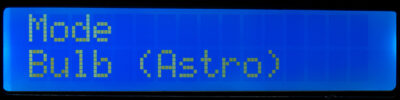
Für normale Zeitraffer sollte immer der M-Modus gewählt werden und die Belichtungszeit an der Kamera eingestellt werden.
Astro-Fotografie mit Belichtungszeiten > >30 Sek sollte der Bulb-Modus gewählt werden und auch an der Kamera eingestellt werden. In diesem Fall steuert der LRTimelapse Pro Timer Free die Belichtungszeit:

Wird die Belichtungszeit hier eingestellt, kann diese nicht länger als Intervall – 0.5 Sekunden sein.
Die Belichtung wird nun über einen ausgefüllten Kasten, der in der Mitte der unteren Displayzeile aufleuchtet, visualisiert.

Das ausgefüllte Rechteck unten zeigt im Bulb-Modus an, dass derzeit belichtet wird.
Von beiden Modi aus geht es dann mit einem Klick auf Rechts weiter:

Anzeige während der Laufzeit bei vorgegebener Anzahl von Aufnahmen: Bildzähler, noch aufzunehmende Bilder, Intervall – Restzeit (HH:MM), Bereits abgelaufene Zeit (HH:MM:SS)

Sicherheitsabfrage vor dem Abbrechen der Aufnahme nach einem Links-Klick aus der laufenden Aufnahme heraus

Während der Aufnahme, wenn keine Maximalzahl an Bilder vorgegeben wurde: links oben: Anzahl der Bilder, rechts oben: Intervall. Unten: Laufzeit.

Mit dem Knopf ganz links kann zu jeder Zeit das Display komplett ab- bzw. wieder angeschaltet werden.
Update: Neu in 0.87
Neben dem oben gezeigten Bulb-Modus gibt es ab 0.87 auch noch einen Single-Exposure Bildschirm, mit dem sich Einzelauslösungen machen lassen. Dies ist besonders nützlich für einzelne Langzeitbelichtungen im Bulb-Modus der Kamera, oder Testauslösungen.
Diesen Bildschirm erreicht ihr, wenn ihr vom Hauptbildschirm (Intervall-Einstellung) nachLinks drückt.

Standardmäßig ist hier Single Exposure eingestellt mit der kürzesten Auslösezeit von 0.1 Sekunde. Ein Klick nach Links löst einfach die Kamera aus, z.B. für Testaufnahmen.
Mit Hoch bzw. Runter kann nun die Belichtungszeit eingestellt werden, die Anzeige wechselt bei längeren Zeiten dann auf Bulb Exposure (an der Kamera sollte dann auch Bulb eingestellt werden).

In diesem Modus können sehr lange Belichtungszeiten realisiert werden. Weiterhin kann mit Links ausgelöst werden. Ein Zähler zeigt die verbleibende Zeit während der Belichtung an.
Während einer Langzeitbelichtung kann die Auslösung mit einem Druck auf Rechts abgebrochen werden. Es kommt dann noch eine Sicherheitsabfrage.
Menü Aufbau als Flussdiagramm
Einer meiner User hat ein Flussdiagramm gezeichnet, in der die Bedienungslogik abgebildet ist. Danke Bernard!
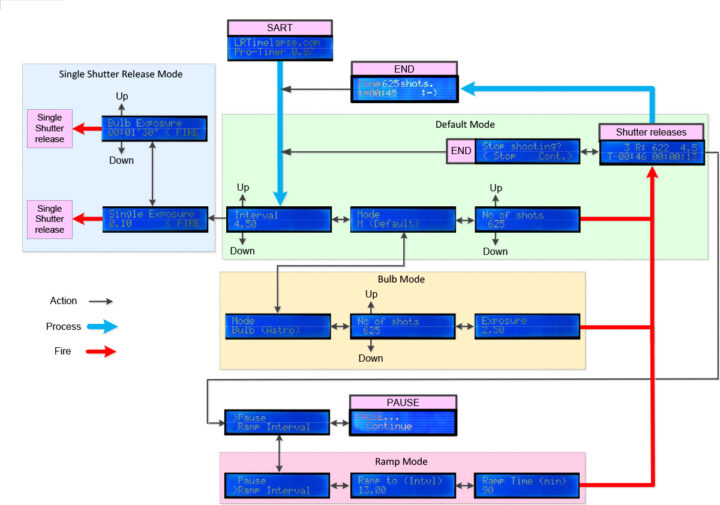
Aufbau der Schnittstellen-Platine
Um nun aber endlich auch die Kamera auszulösen, benötigen wir noch eine kleine Schaltung, die von dem Arduino getriggert wird und dafür sorgt, dass das Auslösesignal der Kamera auf Masse gezogen wird. Die Schaltung besteht aus nicht viel mehr als einem Vorwiederstand und einem Transistor.
Stellt sicher, dass das Arduino-Board nicht mehr angetrieben wird, indem ihr das USB-Kabel vom Board trennt.
Für den Aufbau nimmt man am einfachsten eine Lochrasterplatine, auf der man die Bauteile einlötet und entsprechend verbindet. Am besten baut ihr die Schaltung genauso auf, wie im Folgenden dargestellt.
Links auf der Platine findet ihr dann die Anschlüsse für die Micro-Klinken Buchse, in die dann später das Kamera Auslösekabel eingesteckt wird. Rechts sind die Anschlüsse an den Arduino.
Hier brauchen wir Masse und den Signalausgang P12. R1 ist der 1kOhm Widerstand, 2N2222A ist der Transistor. Die Ausrichtung des Transistors seht ihr auch unten auf dem nächsten Foto.
Und hier hat Forums-User mederic023 einen komplettes Diagramm gezeichnet, auch dafür herzlichen Dank!
Trennt nun den Arduino vom Display Shield. Wir brauchen nun erstmal nur das Display-Shield, den Arduino setzen wir ganz am Ende wieder darunter.
Das rote Kabel, dass vom Widerstand kommt, wird vorsichtig an den Pin P12 angelötet, das ist der 8. Pin von links oben gezählt, wenn man von hinten auf die Platine des Display-Shields schaut (der Vorletzte vom ersten Block).
Das schwarze Massekabel kommt dann an den Pin ganz rechts vom 2. Block. Wie gesagt, Vorsicht beim Löten, damit ihr keinen Kurzschluss mit benachbarten Pins produziert.
Auf der anderen Seite (Cam_Release und Cam_GND) lötet ihr nun die Micro-Klinken-Buchse für die Kameraauslösung an. Denkt daran, die Buchse zunächst in die Gehäuse-Außenwand einzubauen, da sie von außen gesteckt wird. Sonst müsst ihr sie später wieder ablöten.
Das Schwarze Masse-Kabel kommt an den Masseanschluss der Buchse (das ist der lange, mittlere Löt-Anschluss hinten). Ich würde hier ein Stück Schrumpfschlauch zur Isolierung drüberziehen. Alternativ geht auch ein kleines Stück Isolierband.
Das im Foto gelbeKabel kommt dann an die anderen beiden (!) Kontakte und verbindet diese. Damit triggern wir bei der Kamera Fokus und Auslösung gleichzeitig. Ihr könnt das Kabelende einfach etwas länger abisolieren und dann zunächst an den einen und dann an den anderen Kontakt anlöten. Wichtig ist nur, dass es nicht den Massekontakt berührt, daher habt ihr den ja auch vorher isoliert.
Steckt nun den Arduino wieder an, wie oben beschrieben.
Nun könnt ihr die Kameraauslösung testen. Schließt dazu ein handelsübliches Auslösekabel, welches auf der einen Seite einen Micro-Klinken-Stecker hat in die Buchse, und die andere Seite in eure Kamera.
Startet nun den LRTimelapse Pro Timer Free, er sollte nun eure Kamera auslösen!
Stromversorgung
Bisher haben wir zur Stromversorgung ja die USB-Verbindung zum Rechner genutzt. Das wäre wohl etwas umständlich unterwegs. Aber natürlich wäre eine Alternative, den LRT Pro-Timer über eine Powerbankmit USB Ausgang zu versorgen. Wenn ihr das machen wollt, braucht ihr nur ein entsprechendes Loch im Gehäuse vorzusehen, wo ihr das USB Kabel einsteckt und dann nutzt ihr einfach den USB Anschluss des Arduino zur Stromversorgung.
Persönlich fand ich die Idee eines autarken Geräts allerdings schöner und so habe ich eine Akku-Halterung für AA-Akkus vorgesehen, die auch genau in das Gehäuse, das Christian entworfen hat, passt. Diese solltet ihr mit 4x AA-Akkus bestücken, ich empfehle die bewährten Eneloop-Akkus. Ihr könnt Akkus mit 1.900 mAh (z.B. Sanyo Eneloop) oder die Eneloop Pro mit etwas höherer Kapazität von 2550 mAh verwenden.(Eneloop Batterien haben eine sehr geringe Selbstentladungsrate).
Die liefern dann 4 x 1,2V, also 4.8V, perfekt, um den Arduino am 5V-Eingang zu betreiben. “Normale” Batterien verbieten sich eigentlich schon aus Umweltgründen, außerdem würden sie auch mit 4 x 1.5V = 6V etwas zu viel Spannung an dem gewählten 5V-Eingang liefern.
Mit einem Satz Eneloop bin ich z.B. in Norwegen ohne Nachladen locker eine Woche lang hingekommen und das mit intensiver Zeitraffer-Fotografie bei kalten Temperaturen.
Die Anschlüsse für den Akku-Halter habe ich auch direkt an das Display-Shield gelötet. Dadurch sind alle Erweiterungen nur an das Display-Shield angelötet und nicht an den Arduino.
Trennt die beiden also nun noch ein letztes Mal voneinander.
Nun wird das schwarze Kabel an Masse gelötet und das Rote Kabel zunächst an den Ein-Aus-Schalter und dann an den 5V Eingang-Pin.
Wenn ihr von oben auf das Display-Shield schaut, findet ihr die Anschlüsse an dem Anschluss-Block rechts neben den Tastern. Der 5V Eingang ist der ganz rechte Pin, Masse links daneben, siehe Foto.
Achtung:Die unteren “Löcher” sind nicht kontaktiert. Wenn ihr die Kabel da reinlötet, dann müsst ihr mit etwas mehr Lötzinn zu dem jeweiligen Pin darüber einen Kontakt herstellen.
Bitte vorsichtig und schnell löten, um keinen Kurzschluss zu produzieren und das Shield auch nicht zu “grillen”.
Hier noch eine Gesamtansicht des Aufbaus (ohne Arduino). Das Loch für meinen Ein-/Ausschalter habe ich bei diesem Prototypen auf die Schnelle mit dem Lötkolben in die Gehäusewand geschmolzen, das bekommt ihr sicher besser hin… 🙂 Achtet auch darauf, dass ihr die Löcher für die Buchse und den Schalter an Positionen setzt, wo etwas Platz ins Gehäuse hinein ist und nicht etwa direkt vor den USB-Port an der Platine, sonst passt es später beim Zusammenbau nicht. Ich könnt euch dazu die Fotos von Hartmut im Forum ansehen, der hat das sehr schön gelöst (viel schöner als ich :-))…
Bevor ihr nun den Arduino ein letztes Mal ansteckt, solltet ihr mit einem Stück Gaffa-Tape oder Isolierband die kleine Platine umwickeln. Diese wird dann zwischen Arduino und Displayshield positioniert, und dann die beiden vorsichtig zusammengesteckt.
Das Gehäuse
Ein tolles Gehäuse für den LRTimelapse Pro-Timer Free hat Christian Steinkrüger, der Gründer von Logodeckel.de entworfen. Er ist Meister seines Fachs, wenn es um 3D Modellierung geht und so hat er ein echt fancy Teil designt und dazu auch eine Visualisierung gemacht. Aber seht selbst:
Die Baupläne stellt er kostenlos zur Verfügung. Wenn ihr also einen 3D Drucker habt, oder auf einen zugreifen könnt, könnt ihr euch das Gehäuse selbst drucken. Die dafür erforderlichen Vorlagen könnt ihr euch hier downloaden:
Download “LRTimelapse Pro Timer Free - Case”
LRTimelapse_Pro_Timer_Case.zip – 9064-mal heruntergeladen – 1,47 MBDa ich weiß, dass nicht jeder einen 3D Drucker hat (ich habe ja auch keinen), haben wir die Jungs von Logodeckel gefragt, ob sie bereit wären, das Gehäuse zu drucken und in ihrem Shop anzubieten.
Und sie haben ja gesagt! Und nicht nur das, sondern sie machen das zu einem Preis, der die Arbeit und Zeit, die da drinsteckt (es sind ja schon einige Teile) echt nicht rechnet. Alles im Sinne dieses freien Projekts. Ich finde das großartig! Aber es ist und bleibt 3D-Druck! Wie ihr auf dem Bild unten seht, sieht man das natürlich und es kann auch mal ein paar Toleranzen geben. Leider kann man geringe Stückzahlen eines solchen Gehäuses nicht professionell im Spritzguss-Verfahren herstellen lassen, das würde sich kostenmäßig einfach nicht lohnen. Hier geht’s zur Logodeckel-Seite, wo ihr das Gehäuse bestellen könnt:
- LRTimelapse Pro-Timer Free Gehäuse mit Akzentfarbe Blau
- LRTimelapse Pro-Timer Free Gehäuse mit Akzentfarbe Grün
Wenn ihr nicht aus Deutschland, Österreich oder Schweiz kommt, könnt ihr euch per E-Mail an die Jungs von Logodeckel wenden und fragen, ob sie bereit sind, in euer Land zu versenden. Natürlich werden die Versandpreise höher sein. Ansonsten schaut mal in eurer näheren Umgebung, ob ein einen lokalen 3D-Druckdienst gibt.
Nun müsst ihr nur noch alles zusammenbauen und die Platine in das Gehäuse einsetzen.
Achtet dabei darauf, dass die Platine unten richtig mit ihren 4 Löchern in die Nubsies im Gehäuse einrastet. Achtet auch darauf, dass das Shield und der Arduino wirklich richtig aufeinander stecken. Manchmal kann es notwendig sein, die Tastenkontakte etwas runter zu feilen, damit sie besser passen.
Stellt auch sicher, dass beim Zusammenbau des Gehäuses keine Kabel geknickt oder eingeklemmt sind. Die Kabel vom Batteriefach können einfach durchgeführt werden.
Nun könnt ihr die linke Seitenwand mit den Anschlüssen, die rechte Seitenwand und den Deckel des Batteriefachs einsetzen.
Am Ende dann noch die Knöpfe in den Deckel einsetzen und mit diesem das Gehäuse schließen. Nun noch vorsichtig das Gehäuse mit 6 Schrauben schließen und das war’s. Als Schrauben könnt ihr einfach welche aus der PC-Grabbelkiste nehmen, mit denen normalerweise die Festplatten in die Halterung geschraubt werden. Wenn ihr alles richtig gemacht habt, sollte alles perfekt zusammenpassen.
Zum Batteriewechsel braucht ihr nur die zwei Schrauben des Batteriefachs zu öffnen und den kleinen Deckel abzuheben. Nachtrag: hier hat ein User eine Variante mit einem Standard-Gehäuse aus dem Elektronik-Handel aufgebaut und dokumentiert.
Benutze LRTimelapse Pro-Timer Free wenn ihr Zeitraffer mit Motion Control aufnehmt.
Bei der Aufnahme eines Zeitraffers mit einem Slider und/oder Pan-Tilt Kopf wird die Kamera normalerweise von einem Motion Controller ausgelöst. Dadurch muss man in der Regel auf das gerade bei Tag-Nacht Zeitraffern nützliche Intervall-Ramping verzichten.
Mit dem LRTimelapse Pro-Timer könnt ihr nun beides verbinden, sofern euer Motion-Controller einen sog. “Slave-Modus” unterstützt. Das ist derzeit der Fall bei den Emotimo Geräten (inkl. Spectrum), dem NMX von Dynamic Perception und weiteren.
- Dazu braucht ihr nur den Auslöse-Ausgang des LRTimelapse Pro-Timer Freeüber ein TRS-Kabel (2.5mm-Klinke auf beiden Seiten) mit dem Aux-Eingang des Controllers zu verbinden.
- Dann verbindest Du den Kamera-Ausgang des Controllers mit dem normalen Auslösekabel Deiner Kamera.
- Nun musst Du nur noch den Motion-Controller in den Slave-Modus versetzen.
- Beim NMX drückst Du dazu schnell 3x hintereinander die blaue Taste am Controller.
- Beim Emotimo Spectrum musst Du den Controller in den Pause-Modus schalten, nachdem Du ihn programmiert hast, um den Slave-Modus zu aktivieren.
Im Slave Modus wartet der Controller auf das Signal vom externen Auslöser, bevor er einen Bewegungsschritt ausführt. Der kommt dann vom LRTimelapse Pro-Timer Free. So kannst Du alle Features Deines neuen LRT PRO Timers auch bei Aufnahmen mit bewegter Kamera nutzen! Einfacher geht’s eigentlich nicht.
Zusammenfassung
Ich selbst arbeite jetzt seit einigen Monaten mit Prototypen des LRTimelapse Pro Timer Free und kann mir die Zeitraffer-Fotografie mit einem anderen Intervallauslöser gar nicht mehr vorstellen.
Die schnelle Auslösung ohne Blockieren der Kamera, die Möglichkeit auch mal 1.5 oder 2.5 Sekunden als Intervall einzustellen, die Anzeige aller benötigten Daten auf dem Display, das Intervall Ramping und nicht zuletzt die Möglichkeit, “das Licht auszustellen” sind Features, die ich mir schon immer gewünscht habe. Auch die Bedienung mit Handschuhen in der Kälte Norwegens hat super geklappt.
Aber ihr wisst ja, wie das ist: wenn keiner auf eure Wünsche hört, müsst ihr sie euch selbst erfüllen. 🙂
Apropos Kälte: bei sehr kalten Temperaturen wird das LC-Display recht träge. Man kann es bis zu einem gewissen Grad noch bedienen, längere Zeit unterm Gefrierpunkt mag es aber nicht so gerne. Der Arduino funktioniert dann weiter, aber die Steuerung wird immer schwieriger, da dies Display so träge wird. Hier solltet ihr dann den Timer mit einem Mikro-Klinken-Verlängerungskabel an die Kamera anschließen und ihn während der Aufnahme geschützt im Rucksack oder der Fototasche unterbringen, anstatt an der Kamera.
Community Projekt und Austausch
Ich verstehe den LRTimelapse Pro Timer Free als Community Projekt. Ich möchte euch, der Zeitraffer-Community damit etwas geben, womit ihr noch bessere Aufnahmen machen könnt!
Im Gegenzug freue ich mich natürlich über Input. Wenn ihr also Ideen zur Weiterentwicklung habt, am besten schon konkret, in Form von Code-Änderungen, oder konkreten Tipps dann lasst es mich wissen! Wenn ihr den Timer gebaut habt, und Tipps für andere habt, z.B. einen besseren Ein-/Ausschalter, Tipps zum einfacheren Verbinden der Kabel, ohne sie direkt an die Pins anzulöten oder was auch immer – bitte gebt euren Teil an die Community “zurück”. Damit dieses Projekt lebt! Ich selbst kann das nicht so intensiv betreuen, wie LRTimelapse. Ich bin auch kein Arduino Experte – das war für mich das erste Mal überhaupt, dass ich so etwas gebaut und programmiert habe. Hat aber riesig Spaß gemacht!
Neu für Entwickler: Die Arduino Sketches stehen jetzt auf GitHub zur Verfügung!
Ich habe zum Austausch ein Forum eingerichtet. Bitte nutzt das für den Austausch. Die Kommentare hier auf der Seite sind abgeschaltet, weil das Forum hier mehr Möglichkeiten bietet!
Forum zum Thema LRTimelapse Pro-Timer Free
→ Zum LRTimelapse Pro-Timer Free Forum
Und jetzt wünsche ich euch viel Spaß beim Bau und der Nutzung des LRTimelapse Pro-Timer Free!
Lizenzbedingungen
Wir stellen die Arduino Sketche, das Gehäuse des LRTimelapse Pro-Timer Freesowie die Schnittstellen-Platine unter eine modifizierte Creative Commons BY-NC-SA Lizenz.
Konkret: unter der Bedingung der Namensnennung (Basiert auf dem LRTimelapse Pro-Timer Free von Gunther Wegner, Gehäuse von Christian Steinkrüger) und dem Ausschluss einer kommerziellen Nutzung, darf der Source Code (Sketch) und das Gehäuse des LRTimelapse Pro-Timer Free modifiziert und weitergegeben werden. Die Logos müssen in jedem Fall auf dem Gehäuse verbleiben.
Jegliche Modifikation muss a) vor ihrer Veröffentlichung dem Autor (Gunther Wegner) bekannt gegeben und zur Verfügung gestellt werden, um ggf. in den LRTimelapse Pro-Timer Free einfließen zu können und muss b) ebenfalls als freies Projekt unter gleichen Bedingungen veröffentlicht werden.
Diese Lizenz bezieht sich ausschließlich auf den Source-Code, das Gehäuse und die Schnittstellen-Platine des LRTimelapse Pro-Timer Free und nicht auf etwaige Werke, die durch Nutzung des LRTimelapse Pro-Timer Free entstehen. Diese unterliegen selbstverständlich dem Copyright des Fotografen und können beliebig, auch kommerziell, lizenziert und verwendet werden.
Haftungsausschluss / Disclaimer
Der Bau und Einsatz dieser Lösung erfolgt auf eigene Gefahr! Bei meinen Tests hat alles super funktioniert und ich vertraue meine Kameras dieser Lösung an. Eine Garantie übernehme ich natürlich nicht! Für den Bau, die Montage, die Integration, die Anpassung oder die Installation dieses Produktes wird keine Haftung oder Garantie für die Zweckmäßigkeit übernommen.
Dankeschön!
An dieser Stelle möchte ich mich ganz herzlich bei Christian Steinkrüger und Stefan Nitz bedanken, die sich gleich bereit erklärt haben, das Projekt und seinen freien Gedanken zu unterstützen! Christian durch das Design des tollen Gehäuses und Stefan durch das Angebot die fertigen Gehäuse zu drucken und quasi zum Selbstkostenpreis anzubieten.
Mein großes Dankeschön geht auch an die Community, die die englische Version dieses Artikels übersetzt und korrigiert hat, nämlich:
Monika Meier, Moritz Plingen, Manuel Schröder, Daniel Rabinovich, Daniel Gierig, Dominik Becker, Daniel Rabinovich, Bertram Lütke, Dennis Yarbro, Kevin Lewis, Gary Bakker, Steve McCarthy, Sean Doherty, Kevin Rank, Greg McCall, Murray Wayper und andere.